如何在office2016版PPT中调整图片透明度?
1、第一步,如下图插入一个矩形框
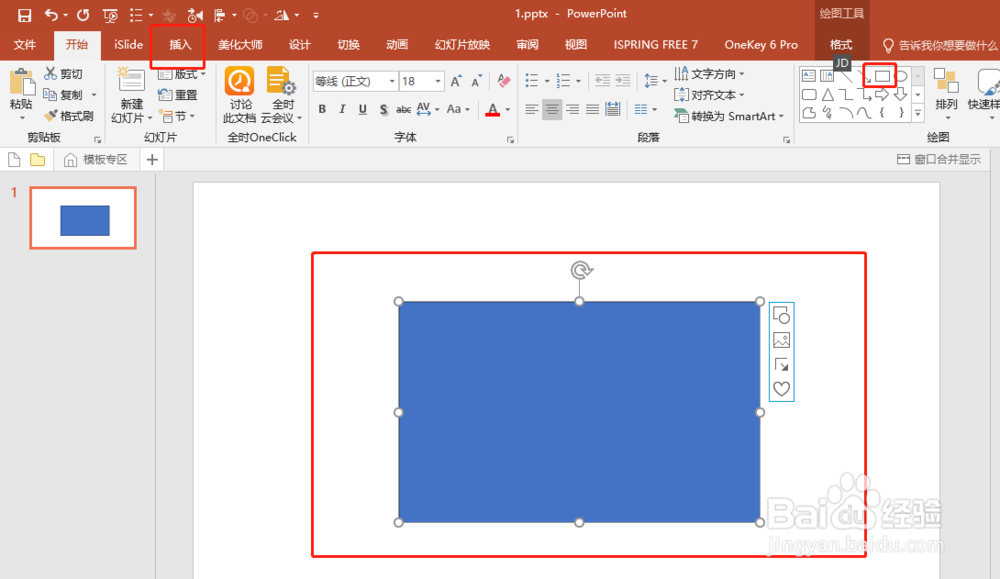
2、第二步,选中矩形框,点击鼠标右键,选择“设置形状格式”--“填充”--“图片或者纹理填充”
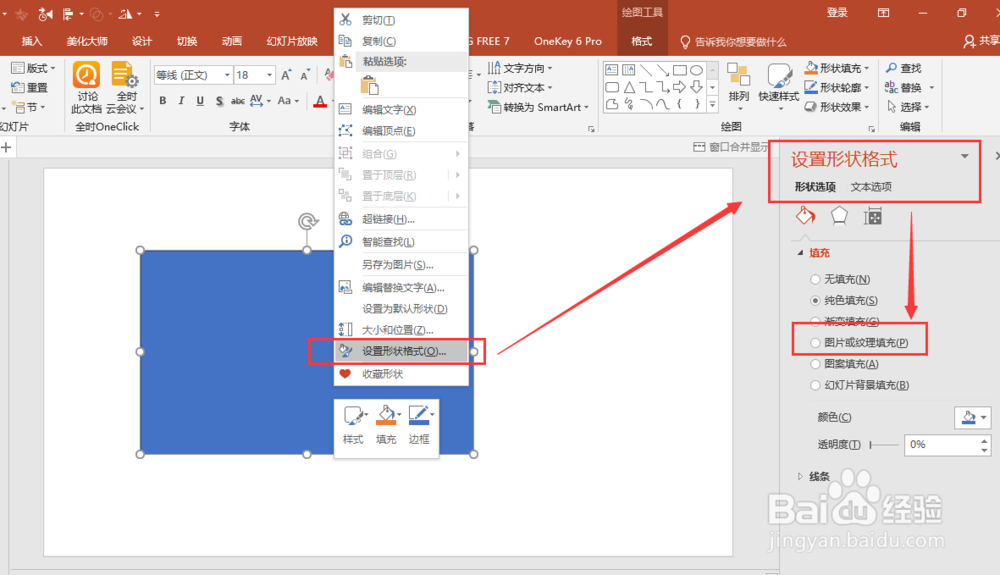
3、第三步,点击“文件”在跳出的对话框中选择要插入的图片,点击“打开”
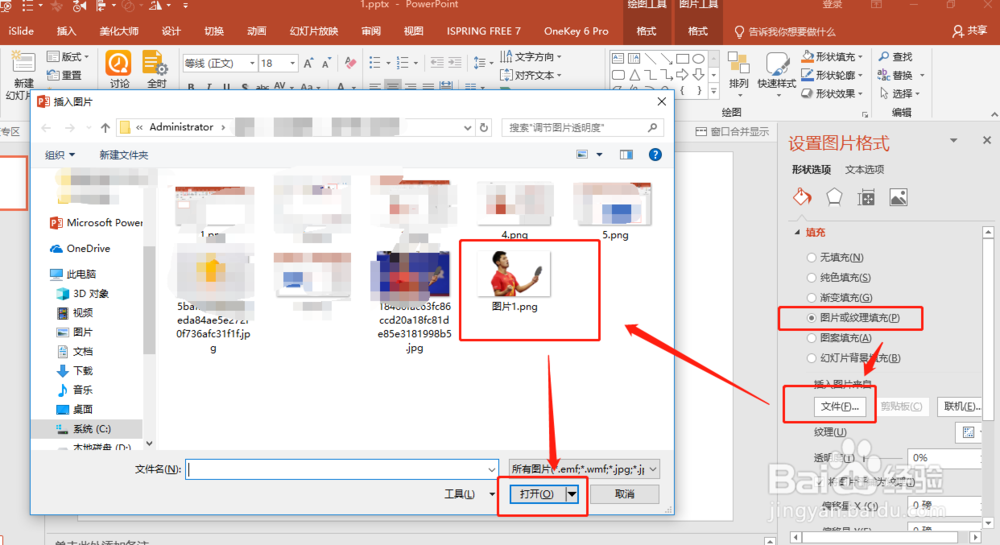
4、第四步,如下图就会出现“透明度"设置,设置透明度为”58%“(根据实际需要调节即可”
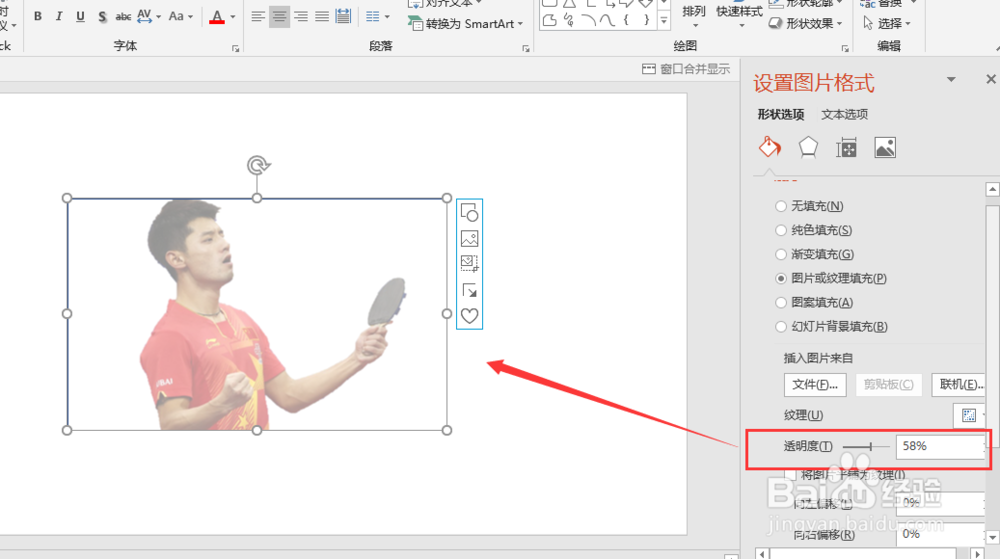
5、第五步,继续选中图片,选择”形状轮廓“--”无填充“。如下图就把图片的边框去掉了
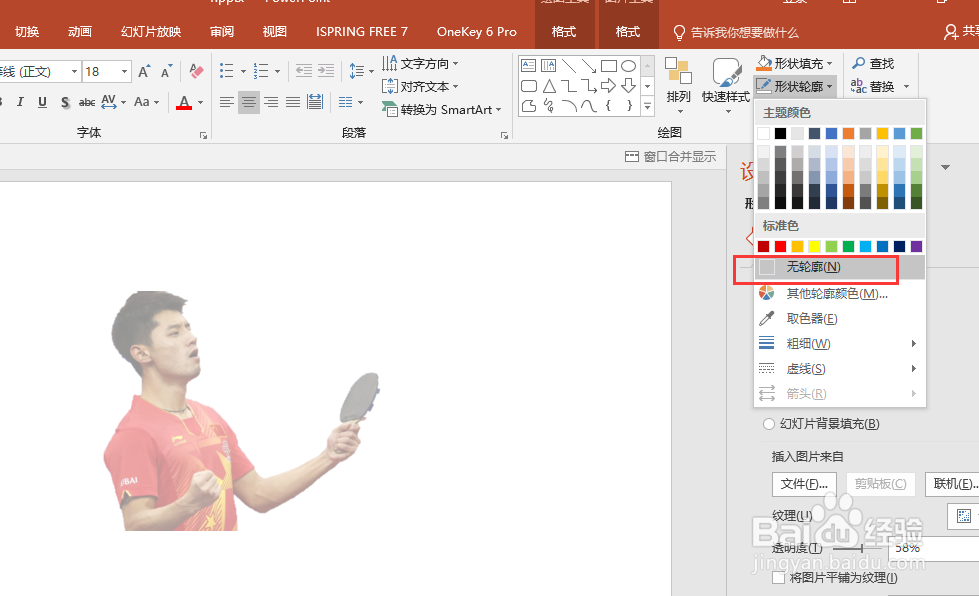
声明:本网站引用、摘录或转载内容仅供网站访问者交流或参考,不代表本站立场,如存在版权或非法内容,请联系站长删除,联系邮箱:site.kefu@qq.com。
阅读量:191
阅读量:190
阅读量:125
阅读量:108
阅读量:191